Paramètres Company/Classe/Enterprise - Développeur
![]()
Disponible uniquement pour
Autorisez les administrateurs Enterprise à créer de nouvelles applications auxquelles les utilisateurs du plan Enterprise peuvent s'abonner. Les administrateurs peuvent gérer et distribuer ces applications à des utilisateurs spécifiques. Les administrateurs peuvent également créer, consulter et supprimer des clés d'API pour les utilisateurs de leur société ou entreprise.
Pour plus d'informations sur l'utilisation des applications Onshape, consultez la Documentation pour développeurs d'API Onshape.
Pour accéder aux paramètres Développeur dans Onshape, cliquez sur l'icône utilisateur de votre compte (![]() ) dans le coin supérieur droit de votre fenêtre Onshape. Cela ouvre un menu déroulant. Cliquez sur Paramètres Company/Classe/Enterprise.
) dans le coin supérieur droit de votre fenêtre Onshape. Cela ouvre un menu déroulant. Cliquez sur Paramètres Company/Classe/Enterprise.
Cliquez sur Développeur dans la liste sur le côté gauche de la page :
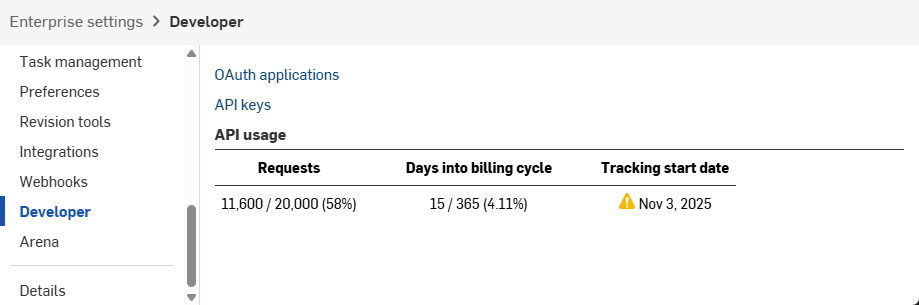
Ce que peuvent faire les administrateurs depuis cet écran
-
Créer une application interne dans les paramètres de la société sans accéder au portail de développement de l'App Store.
-
Gérer l'application en interne.
-
Afficher, créer et supprimer les clés API de tout le monde dans la société.
-
Consultez l'utilisation des API pour l'entreprise, consultez la section Limites des API pour plus d'informations sur l'utilisation des API.
-
Cliquez sur le lien des applications OAuth :

-
Cliquez sur le bouton Créer une nouvelle application OAuth :
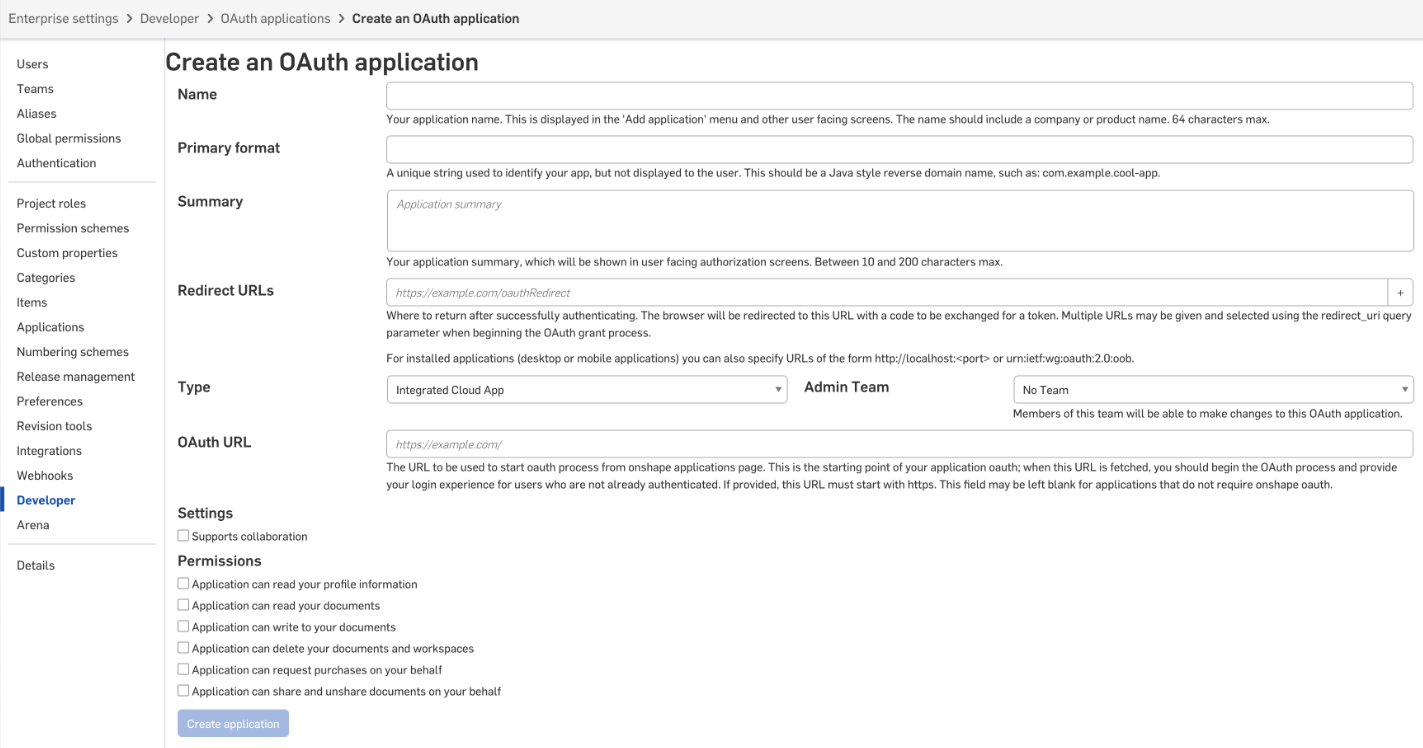
-
Remplissez les informations comme suit (notez que des informations détaillées sont également fournies à l'écran) :
-
Nom - Nom de l'application affichée aux utilisateurs.
-
Format principal - Chaîne unique permettant d'identifier votre application qui n'est pas affichée à l'utilisateur.
-
Résumé - Informations relatives à l'application.
-
URL de redirection - URL vers laquelle vous êtes redirigé(e) après authentification.
-
Type - Type d'application. Les options sont l'application cloud intégrée, l'application cloud connectée ou l'application de bureau connectée.
-
URL OAuth - URL utilisée pour démarrer le processus OAuth depuis la page Applications Onshape.
-
Réglages
-
Favorise la collaboration - Cochez si vous souhaitez collaborer avec d'autres utilisateurs lors du développement de l'application.
-
- Autorisations - Voir Étendue des autorisations ci-dessous.
-
-
Cliquez sur Créer une application.
-
Utilisez le champ Rechercher des membres pour localiser et sélectionner les utilisateurs que vous souhaitez ajouter au développement et/ou au test de l'application.
-
L'écran Autoriser l'application pour autoriser l'accès à l'application est fourni à l'utilisateur :
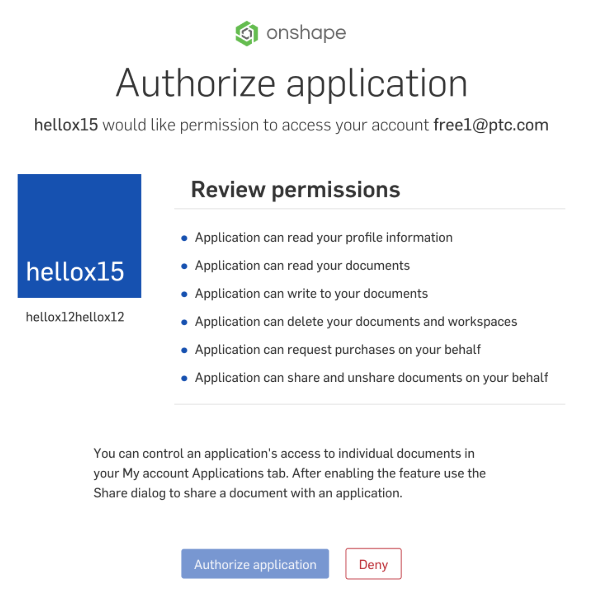
-
Pour plus d'informations sur l'authentification de vos applications avec OAuth, consultez le Guide des API : Authentification.
Toutes les applications soumises sur l'App Store Onshape (Onshape Apps) doivent suivre les instructions de la page Guide des API : OAuth2 et utiliser OAuth2 pour l'autorisation. Les scripts d'automatisation (ou les applications qui ne sont pas destinées à l'App Store Onshape) peuvent utiliser OAuth2 ou des clés API pour s'authentifier. OAuth2 permet aux applications d'appeler les API Onshape pour le compte des utilisateurs de l'application ; les clés API n'effectueront les opérations que pour le compte de l'utilisateur Onshape qui les a générées.
Les clés API sont un moyen utile de créer de petites applications destinées à un usage personnel, ce qui permet aux développeurs de s’épargner la charge des flux de travail OAuth.
Les clés API sont utilisées pour authentifier une application, et non ses utilisateurs. (OAuth2 authentifie une application et ses utilisateurs en s'assurant qu'ils sont autorisés à accéder à Onshape.) Une fois que vous avez créé une clé API, elle n'est valide que dans la pile sur laquelle elle a été créée. Une clé API créée sur MonEntreprise.onshape.com ne fonctionnera pas sur cad.onshape.com.
Les clés API qui ne sont pas associées à une société ou à une entreprise peuvent être gérées via la page Mon compte - Développeur.
Affichage des clés d'API
- Dans les paramètres Développeur de votre plan Company/Classe/Enterprise, cliquez sur Clés API
- Consultez les clés API disponibles pour la société.
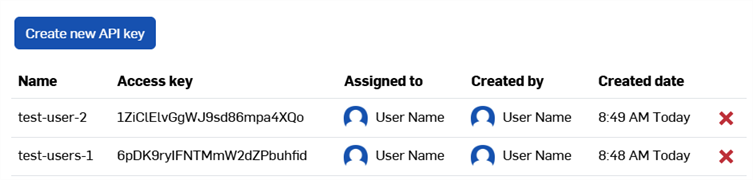
Création de clés d'API
- Dans les paramètres Développeur de votre plan Company/Classe/Enterprise, cliquez sur Clés API
- Cliquez sur Créer une nouvelle clé d'API.
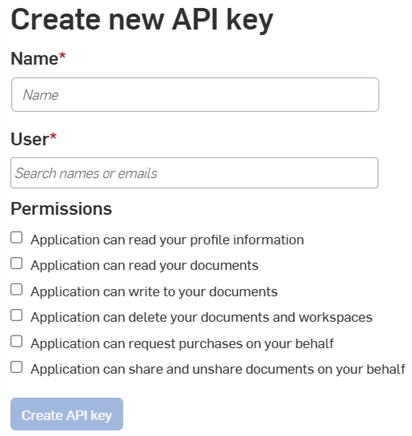
- Entrez le nom de la clé API dans le champ Nom.
-
Assignez la clé API à un membre de la société. Vous pouvez effectuer une recherche par nom ou par adresse e-mail dans le champ Utilisateur.
- Choisissez les autorisations pour les clés. Consultez la section Étendue des autorisations ci-dessous.
- Cliquez sur le bouton Créer une clé d'API.
-
Dans la fenêtre contextuelle, copiez la clé API et la clé secrète affichées, enregistrez-les quelque part, puis cliquez sur le bouton Fermer.
Vous ne pourrez plus retrouver la clé secrète, alors gardez-la dans un endroit sûr !
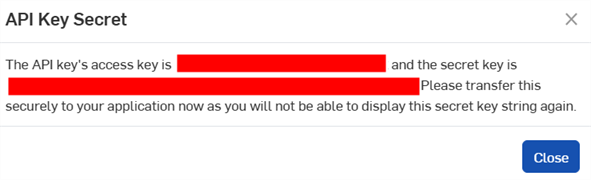
- Pour plus d'informations sur l'authentification de vos applications à l'aide de clés d'API, consultez le Guide des API : Authentification.
Suppression des clés d'API
- Cliquez sur l'icône « X » à droite de la clé d'API que vous souhaitez supprimer.
- Confirmez que vous souhaitez supprimer cette clé d'API pour tous les utilisateurs. Cette action ne peut pas être annulée. Cliquez sur Supprimer pour confirmer.
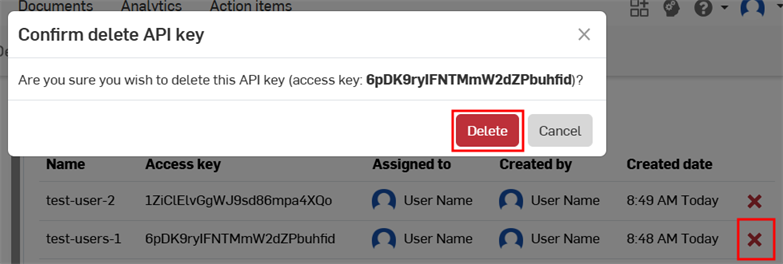
Les étendues d'autorisation suivantes sont disponibles lors de la création d'applications OAuth :
-
L'application peut lire les informations de votre profil (OAuth2ReadPii) - Cochez cette case pour autoriser l'application à accéder aux informations de votre profil.
-
L'application peut lire vos documents (OAuth2read) - Cochez cette case pour autoriser l'application à accéder à vos documents en lecture.
-
L'application peut écrire dans vos documents (OAuth2Write) - Cochez cette case pour autoriser l'application à accéder à vos documents en écriture.
-
L'application peut supprimer vos documents et espaces de travail (OAuth2Delete) - Cochez cette case pour autoriser l'application à accéder à vos documents et espaces de travail.
-
L'application peut demander des achats en votre nom (OAuth2Purchase) - Cochez cette case pour autoriser l'application à effectuer des achats pour vous.
-
L'application peut partager et annuler le partage de documents en votre nom (OAuth2share) : cochez cette case pour autoriser l'application à partager et annuler le partage de vos documents.